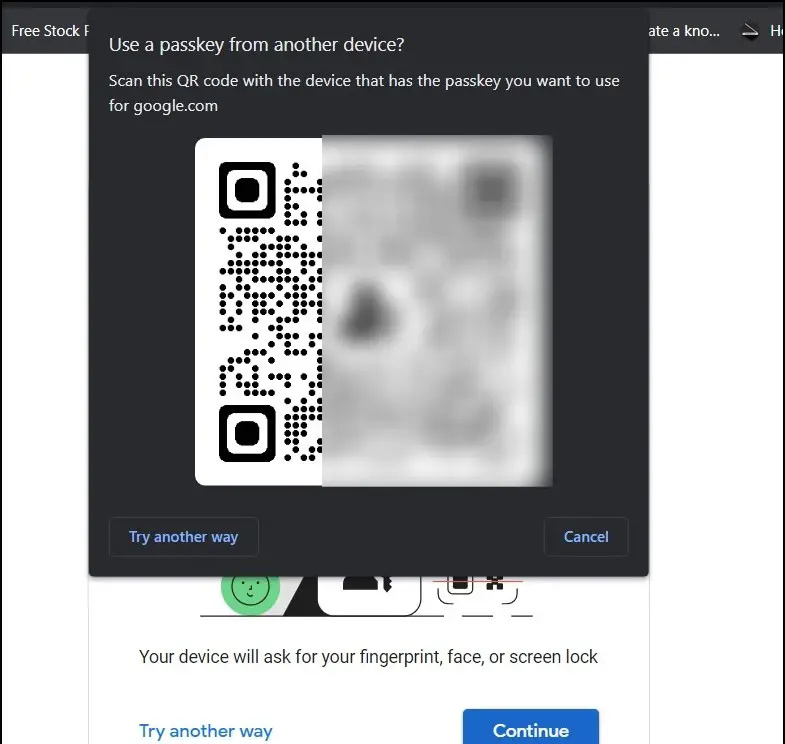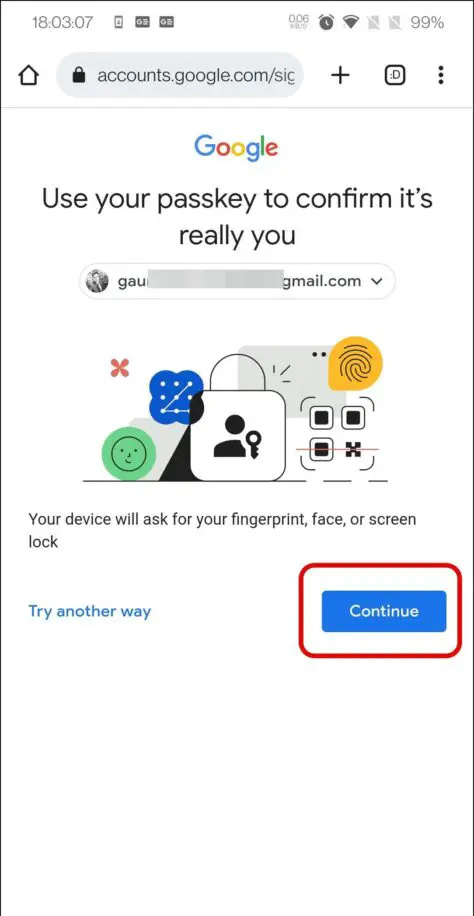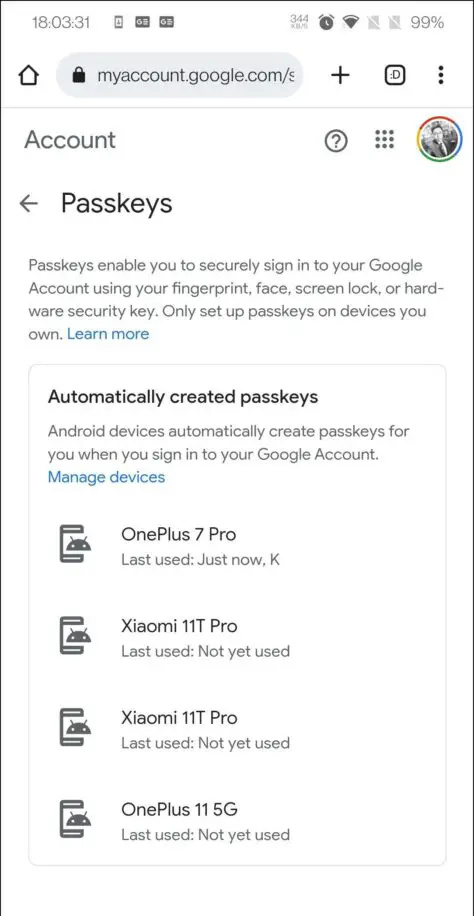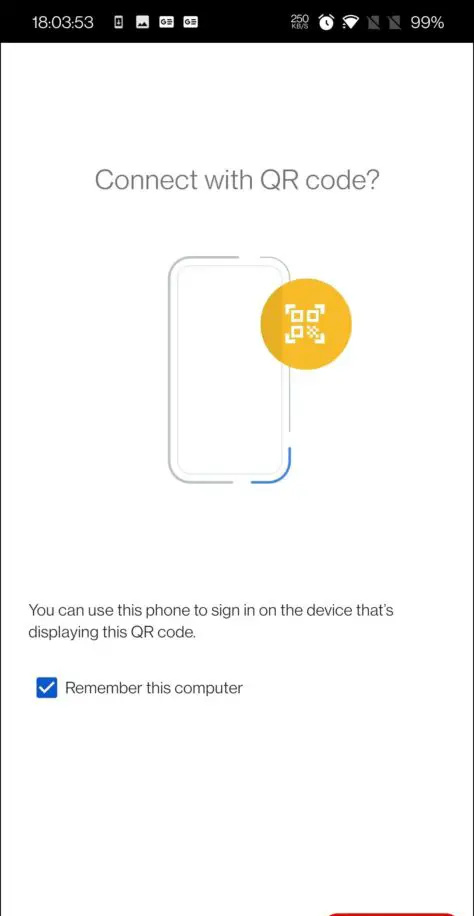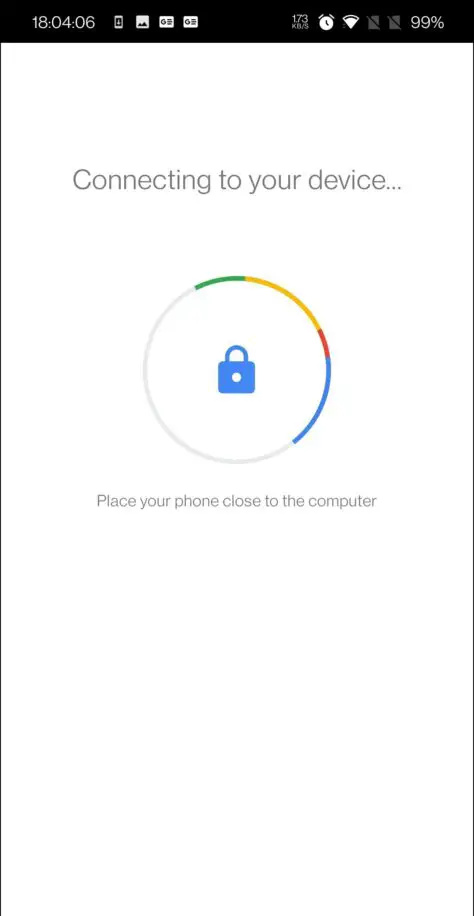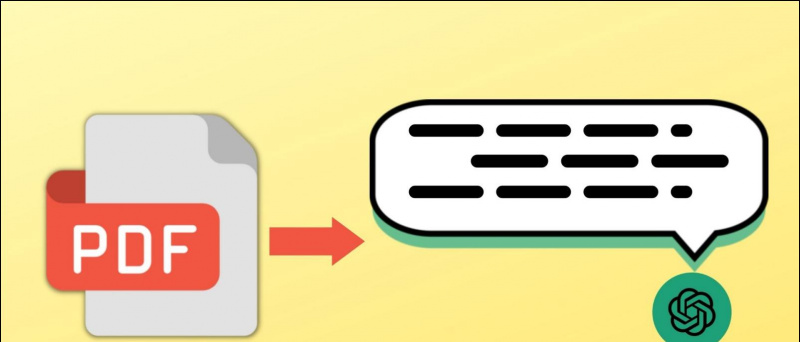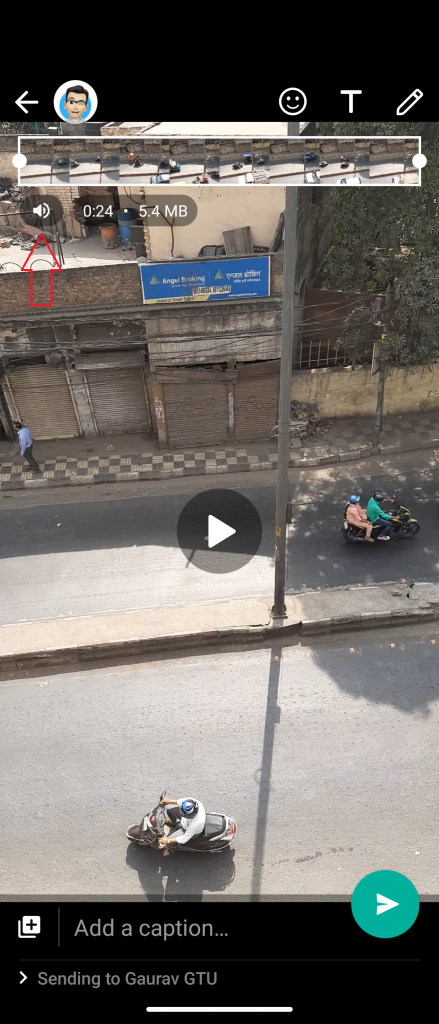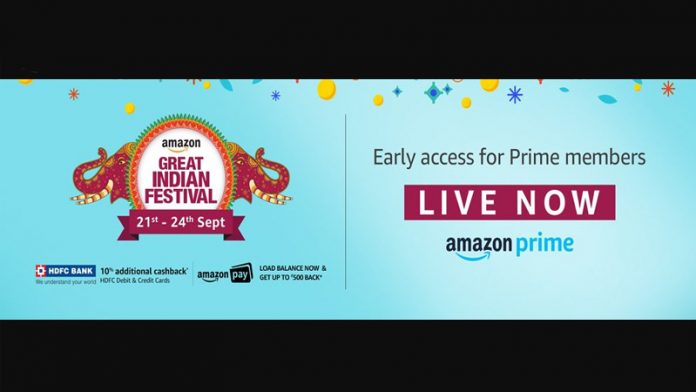Google spolu s dalšími velkými technologickými giganty, jako je FIDO Alliance, Apple a Microsoft, pracují na budoucnosti bez hesla. Jmenuje se Passkeys, jde o snazší a bezpečnější alternativu k heslům, protože umožňuje přihlášení pomocí otisku prstu, skenu obličeje nebo kódu PIN zámku obrazovky v telefonu. V tomto čtení budeme diskutovat o tom, jak vytvořit a používat přístupové klíče Google. Mezitím se to můžete také naučit to gin účet Google bez výzvy k přihlášení .

Obsah
Abyste mohli používat Google Passkey k bezdrátovému přihlášení bez nutnosti zadávat heslo, musíte splnit níže uvedené požadavky.
příchozí hovor se nezobrazuje na obrazovce
- Notebook nebo stolní počítač s alespoň Windows 10 nebo macOS Ventura, s
- Chrome 109 nebo vyšší
- Safari 16 nebo vyšší
- Edge 109 nebo vyšší
- mobilní zařízení se systémem iOS 16 nebo Android 9 a vyšším, nebo
- Hardwarový bezpečnostní klíč, který podporuje protokol FIDO2
Kroky k vytvoření přístupového klíče Google
Jakmile budete mít zařízení a prohlížeč, které splňují výše uvedené požadavky, musíte svůj telefon převést na zařízení pro ověřování přihlášení pro Google Passkey podle těchto kroků.
1. Přejít na Webové stránky Google Passkeys v mobilním prohlížeči.
2. Nyní se přihlaste pomocí svého účtu Google a klepněte na Pokračovat .
3. Zde uvidíte seznam všech vašich způsobilých zařízení, která mohou fungovat jako přístupový klíč. Obvykle to bude telefon s Androidem.
Na ploše se zobrazí „Na tomto zařízení nelze vytvořit přístupový klíč“. Protože to není ideální zařízení pro použití jako přístupový klíč.
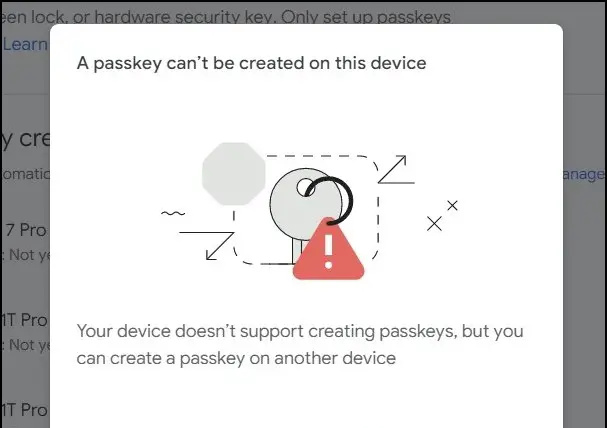
2. Zadejte přihlašovací údaje k účtu Google a klikněte na Pokračovat tlačítko pro použití vašeho přístupového klíče pro snadné přihlášení.
jak nesynchronizovat kontakty na iphone
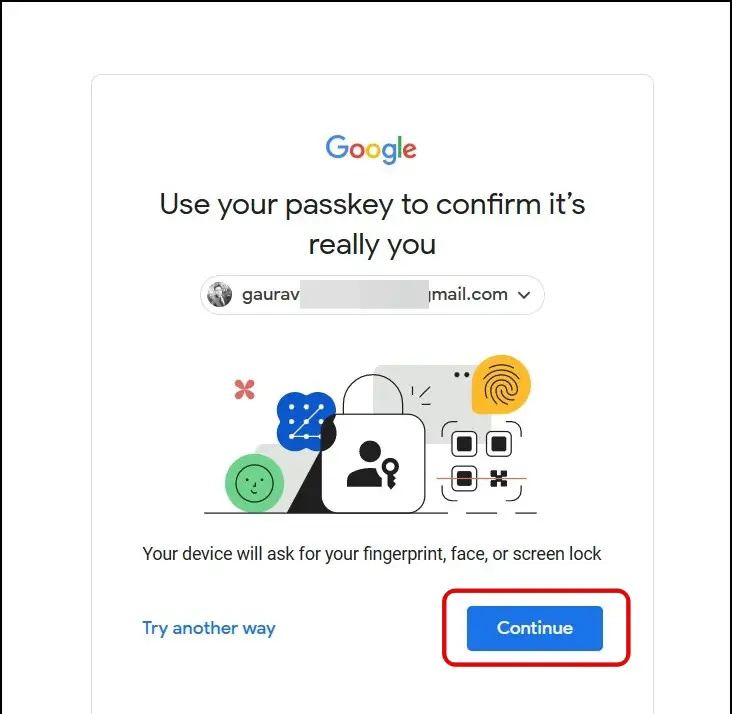
4. Nyní dostanete výzvu jako je tato, zde vyberte Použijte telefon nebo tablet volba.
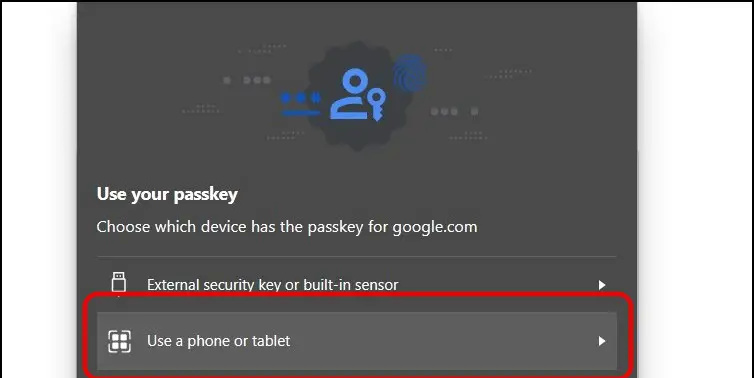
5. Dále vám bude předložen QR kód.